چطور یک فرم جمعآوری نظرات یا اطلاعات تحت وب با امکانات عالی بسازیم
یکی از دغدغههای کسانی که وبسایت یا وبلاگی دارند، بحث « فرم » است. البته اگر برنامهنویس باشند و حال و حوصله داشته باشند، ساخت فرمها کار چندان مشکلی نیست.
اما اگر یکی از فاکتورهای بالا موجود نباشد، تهیه یک فرم آنلاین و جمعآوری اطلاعات از کاربران، چندان ساده نیست.
قبلاً در مورد ساخت «فرم ارتباط با ما» مطالبی نوشتهایم، اما این بار مثل همیشه تفألی به گوگل میزنیم! گوگلی که در همهی زمینهها شما را یاری میکند.
در مورد بخش Google Docs نیز بارها مطلب نوشتهایم، اما قابلیتی که به نظر میرسد گوگل به تازگی به این بخش افزوده است، امکان ایجاد فرم (Form) آنلاین است!

فرق این نوع فرم با فرمهای دیگر تحت وب این است که شما اولاً بر روی اطلاعات جمعآوری شده کنترل بسیاری دارید، ثانیاً میتوانید از این فرم برای کارهای بسیاری مثلاً به عنوان یک آزمون آنلاین استفاده نمایید! یعنی میتوانید سؤالات مختلفی، مثل چند گزینهای، تشریحی، چکباکسی و ... را از کاربر بپرسید و نتایج آزمون را به عنوان یک فایل Spread Sheet (همان فایل اکسل) مشاهده نمایید.
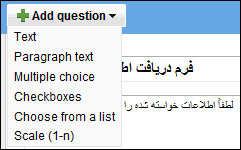
برای ساخت یک فرم، به آدرس http://docs.google.com بروید و اگر اکانتی در جیمیل (Gmail) ندارید، ابتدا یک اکانت بسازید تا رسماً وارد دنیای گوگل شوید و سپس مطابق تصویر اول، از منوی NEW گزینه Form را انتخاب کنید. (گزینههای دیگر، کاملاً مشخص است، ایجاد سند Word و ...)
در مرحله بعد، ابتدا یک نام برای فرم خود انتخاب کنید و اگر لازم است، توضیحی برای آن بنویسید و سؤالات خود را با استفاده از دکمه Add question یکی یکی اضافه کنید.
تا این لحظه 6 نوع سؤال میتوانید ایجاد کنید.
با ذکر مثالی از هر یک از انواع سؤالات، آنها را معرفی میکنیم:
Text: مثل پرسیدن نام و نام خانوادگی و ...
Paragraph text: مثل یک سؤال تشریحی
Multi Choice: مثل سؤال چهارگزینهای یا هر تعداد
گزینه...
Checkboxes: برای پرسیدن سؤالی که باید چند گزینه از بین
تعداد زیادی گزینه انتخاب شوند. مثل علاقهمندیهای شما و ...
Choose from a list: مثل پرسیدن «خانم» یا «آقا» بودن که
کاربر از یک لیست افتادنی (Drop Down) انتخاب میکند.
Scale: مثل پرسیدن نمرهای که کاربر به وبسایت شما
میدهد. یکی از مقادیر که بین دو کیفیت عالی و خیلی بد است را انتخاب میشود.
نمونهای از فرمی که من ایجاد کردهام را در این آدرس مشاهده نمایید.
توضیحاتی دربارهی برخی امکانات دیگر:
- ایجاد یک نظرسنجی
با استفاده از نوع سؤال Multi Choice میتوانید یک
نظرسنجی آنلاین ایجاد کنید. برای مشاهده نتایج و نمودارهای مربوط به نظرسنجی، از
منوی Form گزینه Show Summary را انتخاب کنید.
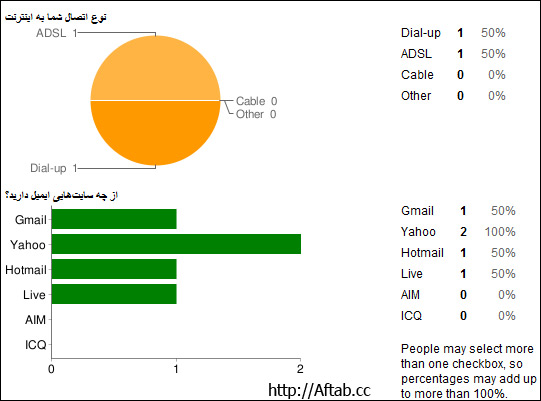
- تغییر پیغام پایانی فرم
بعد از اینکه کاربر فرم را پر میکند و روی Submit کلیک میکند، پیغامی مشاهده میکند. میتوانید این پیغام را تغییر دهید.
برای این کار، در هنگام ایجاد فرم و یا ویرایش فرم، از منوی More actions گزینه Edit confirmation را انتخاب
کنید و پیغام مورد نظرتان را تایپ کنید.
- نمایش فرم در بخشی از وبلاگ یا وبسایت
فرم را میتوانید به دو نوع به دیگران نمایش دهید. 1- نمایش در صفحهای جداگانه
که آدرسی شبیه به این آدرس دارد و گوگل به شما ارائه میکند:
http://spreadsheets.google.com/viewform?key=p_9n3CogvZq8ccZ_Nt3OzCw
2- نمایش در بخشی از وبلاگ یا وبسایت به صورت Embed شده.
برای این کار، از منوی More actions روی گزینه
Embed کلیک کنید تا کدی دریافت کنید که با قرار دادن آن
در بخشی از وبسایت یا وبلاگ خود، این فرم را به نمایش بگذارید.
- کوتاهتر کردن آدرس فرم
آدرس فرمها ممکن است طولانی باشد، چیزی شبیه به این:
http://spreadsheets.google.com/viewform?key=p_9n3CogvZq8ccZ_Nt3OzCw
طبیعتاً حفظ کردن این آدرس و اعلام آن به دیگران، کار سادهای نیست، میتوانید برای اینکه این آدرس به آدرسی کوتاهتر تبدیل شود، از این مطلب کمک بگیرید. مثلاً آدرس طولانی بالا به این آدرس تبدیل شده است: http://tinyurl.com/6kg674
- به دست آوردن نمره در یک آزمون
شاید سؤال کنید که اگر از این فرم به عنوان آزمون آنلاین استفاده کنم، چطور
میتوان نمره افراد را محاسبه کرد؟
کار سادهای است!
شما میتوانید در انتهای ستونها (فیلدها) یک ستون برای نمره در نظر بگیرید و با
نوشتن یک فرمول بسیار ساده نمره افراد را محاسبه کنید.
البته منظورم از ساده برای کسانی است که با فرمولنویسی در اکسل آشنا هستند.
اگر کمی فرمولنویسی بلد باشید، متوجه میشوید که میتوانید با استفاده از دستور
IF مقدار دادههای هر ستون (برای هر کاربر) را با مقدار
صحیح مقایسه کنید و اگر درست بود، مثلاً یک نمره به نمره کل او اضافه کنید.
سؤالات تشریحی چطور؟
طبیعتاً هنوز بشر به الگوریتمی دست نیافته است که بتواند سؤالات تشریحی را با
نرمافزار تصحیح کند! پس اینکه انتظار داشته باشید سؤالات تشریحی خود به خود
نمرهدهی شوند، یک رؤیا است که اگر بشر روزی به آن دست یابد، احتمالاً چیز دیگری
نمیماند که دستنیافته باشد!!
پس باید خودتان سؤالات تشریحی را تصحیح کنید.
برای اینکه نمره هر سؤال تشریحی به نمره کل اضافه شود، یک ستون بعد از ستون
مربوط به سؤال تشریحی ایجاد کنید و نمره را در این ستون وارد کنید و در ستون نمره
کل، این نمره را چک و به نمره کل اضافه کنید.
به طور مثال به جدول نمرهدهی فرم من دقت کنید:
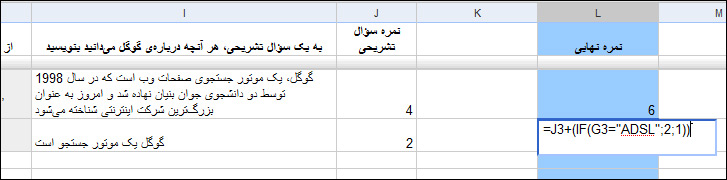
همانطور که مشاهده میکنید، من با این فرمول گفتهام که برای هر شرکتکننده، «نمره سؤال تشریحی» جمع شود با نتیجه مقایسه «نوع اتصال» شرکتکننده به اینترنت. اگر اتصال کاربر، ADSL بود، به او 2 نمره داده میشود و با نمره سؤال تشریحی جمع میشود و اگر چیز دیگری بود، 1 نمره به او داده میشود. (این فقط یک مثال ساده است. میتوانید فرمولهای تودرتوی جذابی بنویسید و یک آزمون بسیار جالب برگزار کنید)
این بخش از Google Docs فعلاً در مرحله آزمایشی و در حال تکمیل شدن است. مطمئناً هر روز به امکانات آن افزوده خواهد شد و شما شگفتزدهتر خواهید شد!
حدس میزنم سؤالاتی برایتان پیش بیاید که میتوانید در انجمنهای سایت مطرح کنید تا رسیدگی شود و پاسخش را دریافت نمایید.
موفق باشید؛
حمید رضا نیرومند
نسخه پرینتی:
.
- مطالب مرتبط:
- طریقه ثبت یك سایت در موتورهای جستجو
- آموزش ویدئویی ارسال یک پست در وردپرس به طور کامل (wordpress post)
- مرجع كامل كد HTML رنگ ها (کد شش رقمی رنگ ها)
- ارتباط نام سایت و رتبه آن در موتورهای جستجو
- روان شناسی رنگ ها در طراحی صفحات وب
- كد نمایش آنلاین بودن مدیر سایت، در یاهو مسنجر
- ------------
- بسط چند جمله ای و بسط تابع گویا به کمک استدلال ترکیبیاتی
- چطور در وبسایت یا وبلاگ خود یک موتور جستجوی مبتنی بر گوگل داشته باشیم؟
- آموزش SEO و راههای بهبود سئو و رتبه در گوگل
- قرار دادن یک لوگوی ثابت (یک ریبون) در گوشههای سایت یا وبلاگ (معرفی سایت QuickRibbon.com)
- چطور در سایتمان یک آدرس را به آدرس دیگر منتقل کنیم؟ (مبحث Redirect کردن)
ارسال سؤال یا نظر
1- رستگار:
بوسیله: , در: Monday, 2008 December 01-کد: 700
من تازه با این سایت آشنا شدم
سایت مفید و آموزنده ای دارید
2- سینا:
بوسیله: , در: Wednesday, 2008 December 31-کد: 723
خوبه
3- mitra:
بوسیله: , در: Monday, 2009 May 04-کد: 849
Excellent!!
4- امینی:
بوسیله: , در: Friday, 2009 May 29-کد: 884
خیلی عالی بود بی نهایت
5- پویا:
بوسیله: , در: Tuesday, 2009 November 03-کد: 1143
عالی بود، من خیلی وقت بود که این مشکل را داشتم
واقعا ازت ممنونم
6- alireza:
بوسیله: , در: Wednesday, 2009 December 09-کد: 1224
چطور نظرای که کاربرا دادند رو ببینیم
7- fd:
بوسیله: , در: Saturday, 2009 December 12-کد: 1232
خیلی چرت است
8- ستاره:
بوسیله: , در: Tuesday, 2009 December 22-کد: 1249
عالی بود
9- احسان خرم دل:
بوسیله: , در: Wednesday, 2010 January 13-کد: 1315
خيلي عالي بود خيلي به من كمك كرد ولي نتونستم ارائه در سايت بدم حالا بايد چكار كنم؟
10- اسماعیل کرباسی:
بوسیله: , در: Tuesday, 2010 May 25-کد: 1668
بسیار عالی بود .
یه سوال : ایا این امکان را دارد که مثلا برای گرفتن آزمون ،سوالات آزمون بصورت رندوم ظاهر شوند تا کسانی که کنار هم نشسته اند سوالاتشان مثل هم نباشد یا پسخ صحیح در الف. ب . ج. د های متفاوت باشد(گردشی)
تا دانشجویان یا دانش آموزان نتوانند تقلب کنند. و اگر چنین امکانی وجود ندارد چگونه میتوان از گوگل درخواست کرد که این امکان را اضافه کند
مشاهده ادامه نظرات


 English
English العربی
العربی Swedish
Swedish François
François

11- اسماعیل کرباسی:
بوسیله: , در: Tuesday, 2010 May 25-کد: 1669
بسیار عالی بود .
یه سوال : ایا این امکان را دارد که مثلا برای گرفتن آزمون ،سوالات آزمون بصورت رندوم ظاهر شوند تا کسانی که کنار هم نشسته اند سوالاتشان مثل هم نباشد یا پسخ صحیح در الف. ب . ج. د های متفاوت باشد(گردشی)
تا دانشجویان یا دانش آموزان نتوانند تقلب کنند. و اگر چنین امکانی وجود ندارد چگونه میتوان از گوگل درخواست کرد که این امکان را اضافه کند
karbasi207@gmail.com
12- من:
بوسیله: , در: Monday, 2010 July 12-کد: 1844
خوب بود
13- meli:
بوسیله: , در: Thursday, 2010 September 30-کد: 2220
مذخرف بود.خودتون فمیدین چی گفتین؟
14- چرت :
بوسیله: , در: Friday, 2010 November 12-کد: 2407
چرت بود
15- ehsan:
بوسیله: , در: Wednesday, 2010 December 08-کد: 2515
Good
Thanks a lot man
16- حامد:
بوسیله: , در: Monday, 2011 January 31-کد: 2765
من درست می کنم اکسل نشون می ده باید چی کار کنم؟
17- وحید:
بوسیله: , در: Wednesday, 2011 August 10-کد: 3397
خیلی ممنون واقعا عالی بود ، فقط من میخواستم ببینم چطور میشه یک فایل اطلاعاتی در وب سایت شخصی ایجاد کرد یا به عبارتی یک فرم در یافت اطلاعات داشت بدون نیاز به سایت های دیگه و دوم اینکه چطور میشه برای یک صفحه وب پسورد گذاشت یا همون قسمت ثبت نام یا ورود اعضا رو گذاشت البته اگر سئوالم جوابش خیلی مفصل و طولانی باشه در حد راهنمائی کوتاه و اشاره به منبع هم میتونم پیگیری کنم .
خیلی ممنون بازم مرسی
18- بهاران:
بوسیله: , در: Monday, 2013 September 09-کد: 7921
من به تازگي با اين سايت آشنا شدم بسيار جالب بود اميدوارم بتوانم به طور كاربردي ازش بهره ببرم
19- بهاران:
بوسیله: , در: Monday, 2013 September 09-کد: 7922
من به تازگي با اين سايت آشنا شدم بسيار جالب بود اميدوارم بتوانم به طور كاربردي ازش بهره ببرم
20- محمد:
بوسیله: , در: Friday, 2013 September 27-کد: 8069
بسیار جالب بود
متشکرم
21- سهیل طاهریان:
بوسیله: , در: Friday, 2014 March 07-کد: 9727
سلام بسیا عالی بود من ایده های خوبی گفتم از این مطلب تونستم یک آزمون الکترونیک تحت شبکه طراحی کنم.
اگه کسی دوست داشت برنامشو داشته باشه
ایمیل بزنه
Soheil.Taherian@gmail.com
22- pkh:
بوسیله: , در: Wednesday, 2014 May 21-کد: 10290
زحمت کشیدی خسته نباشی